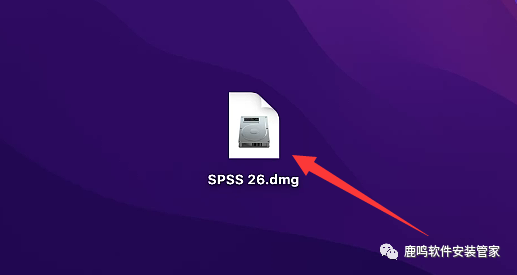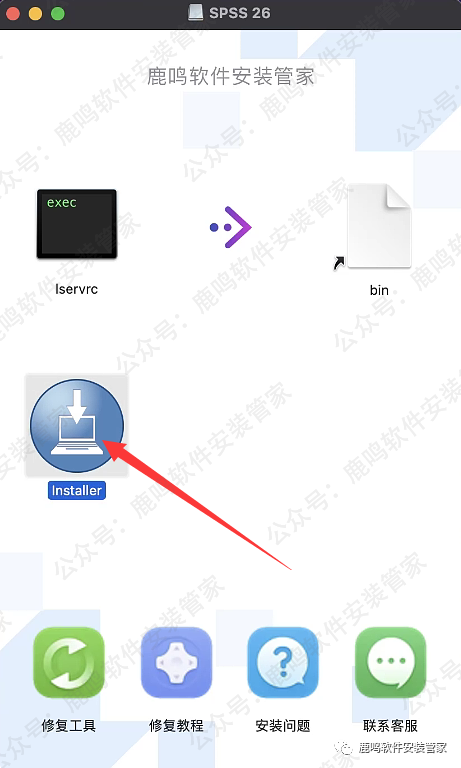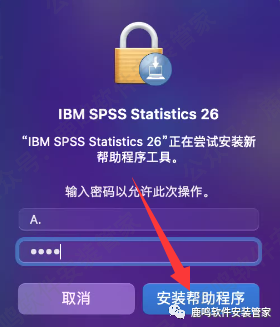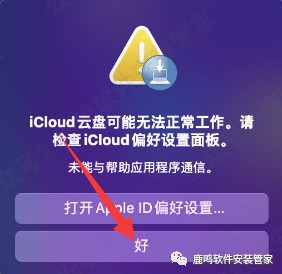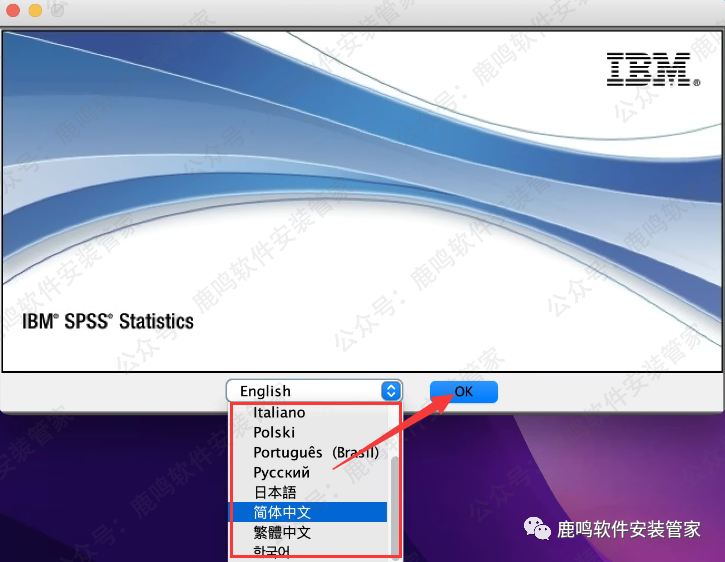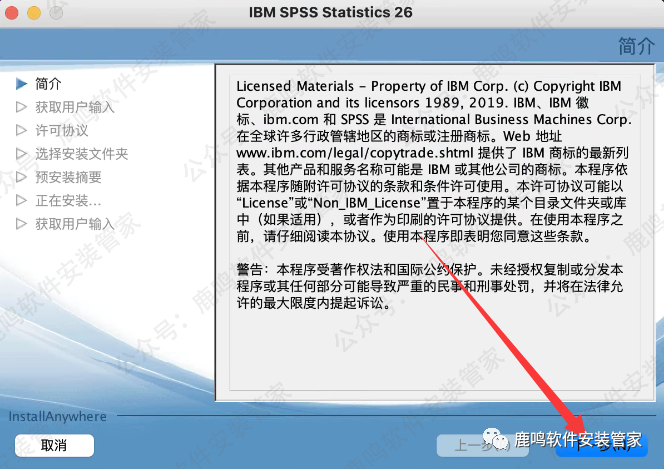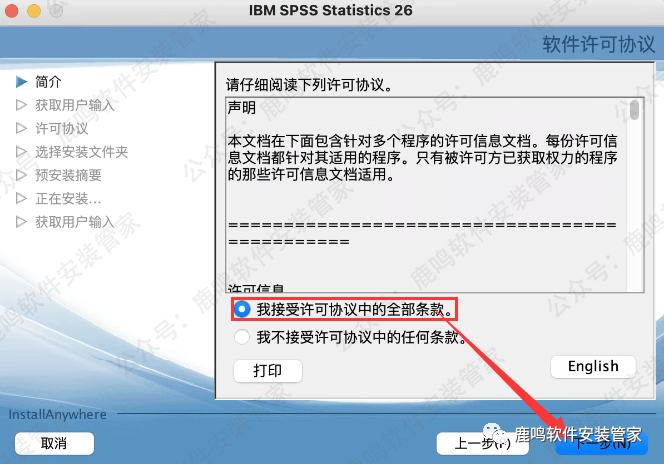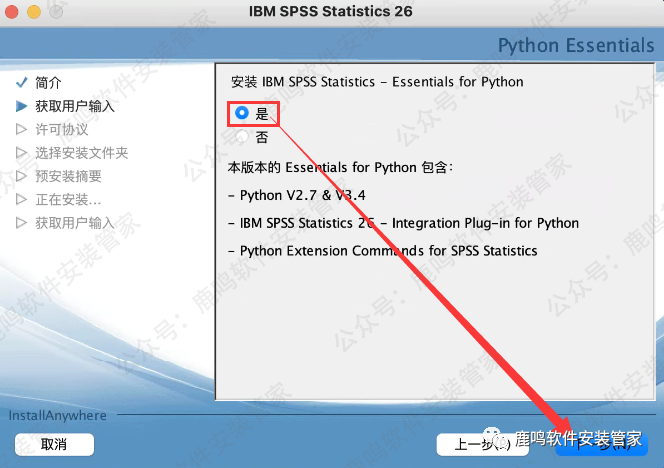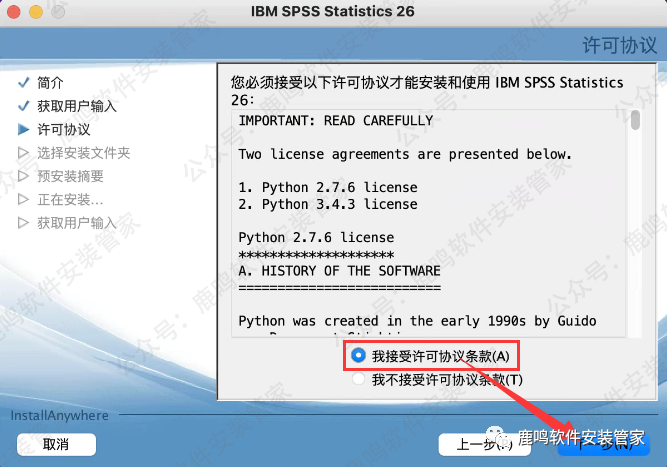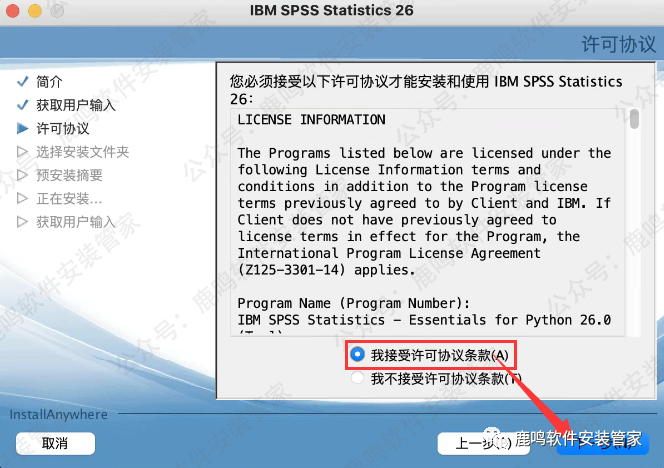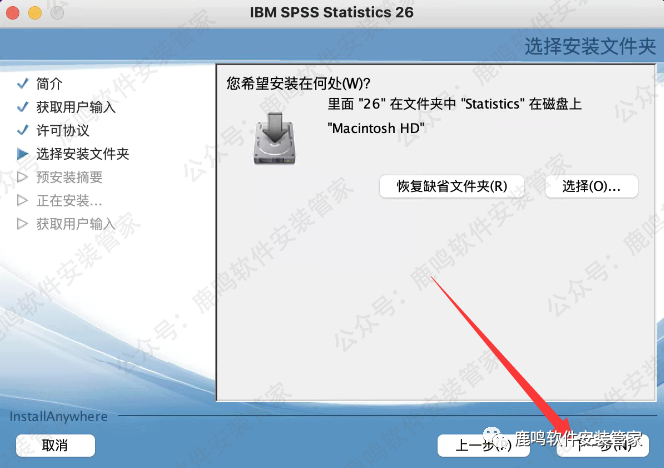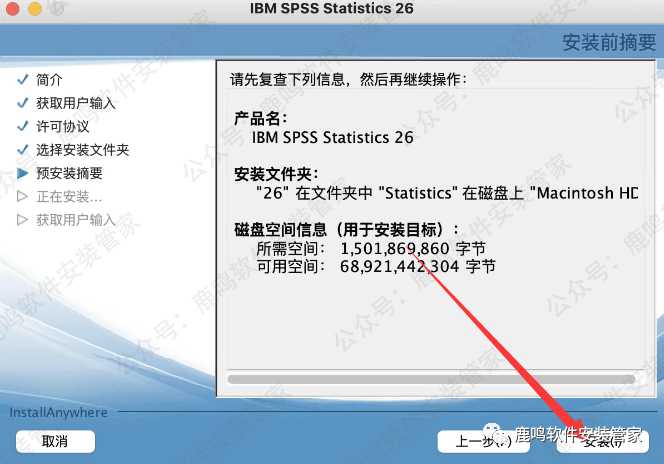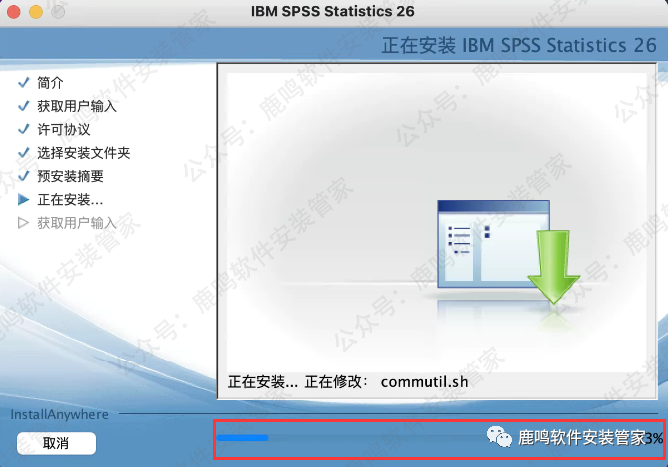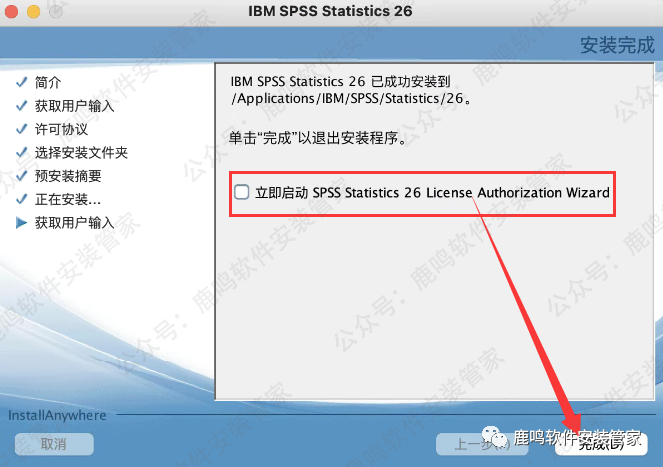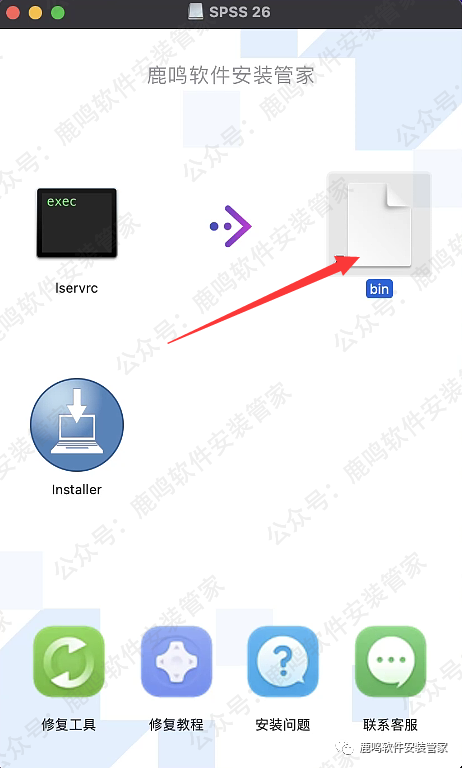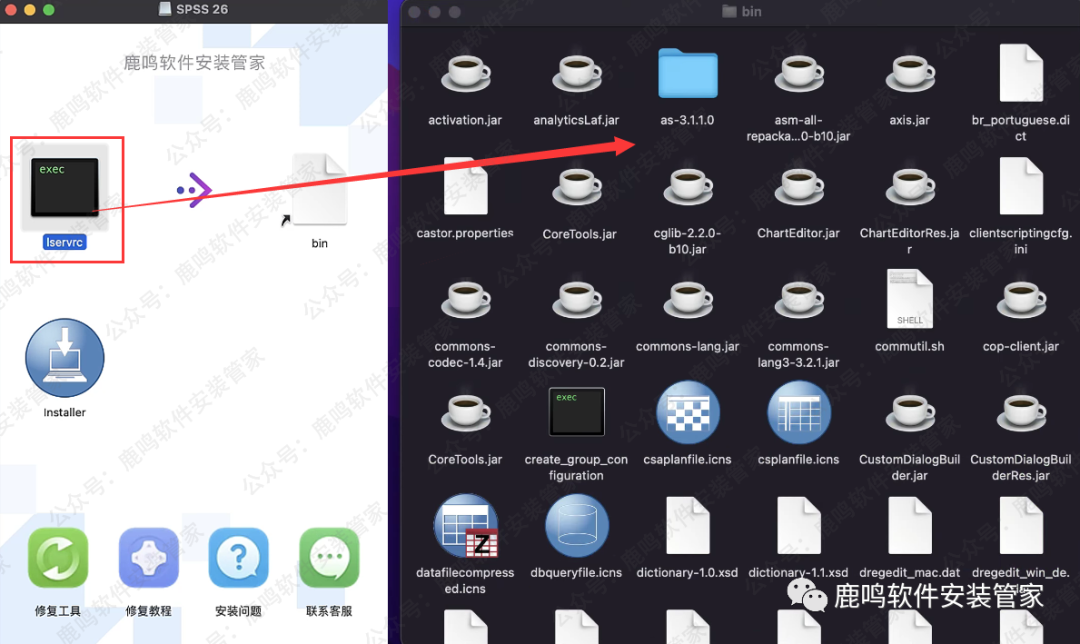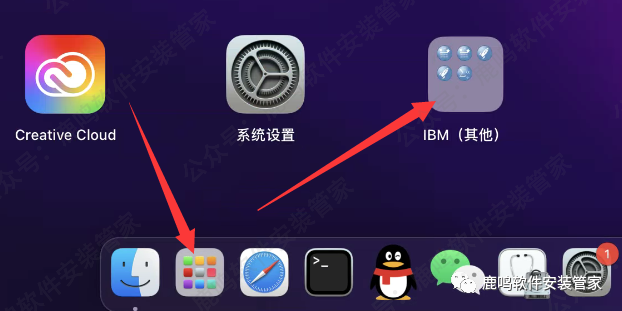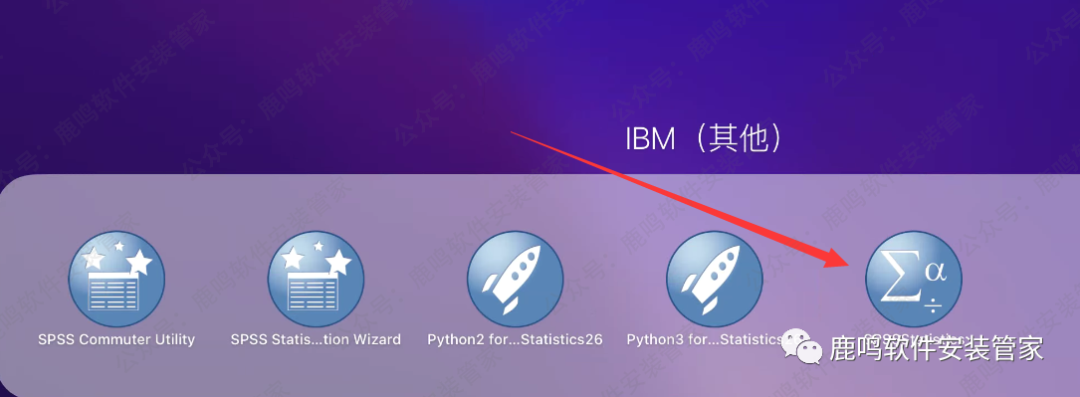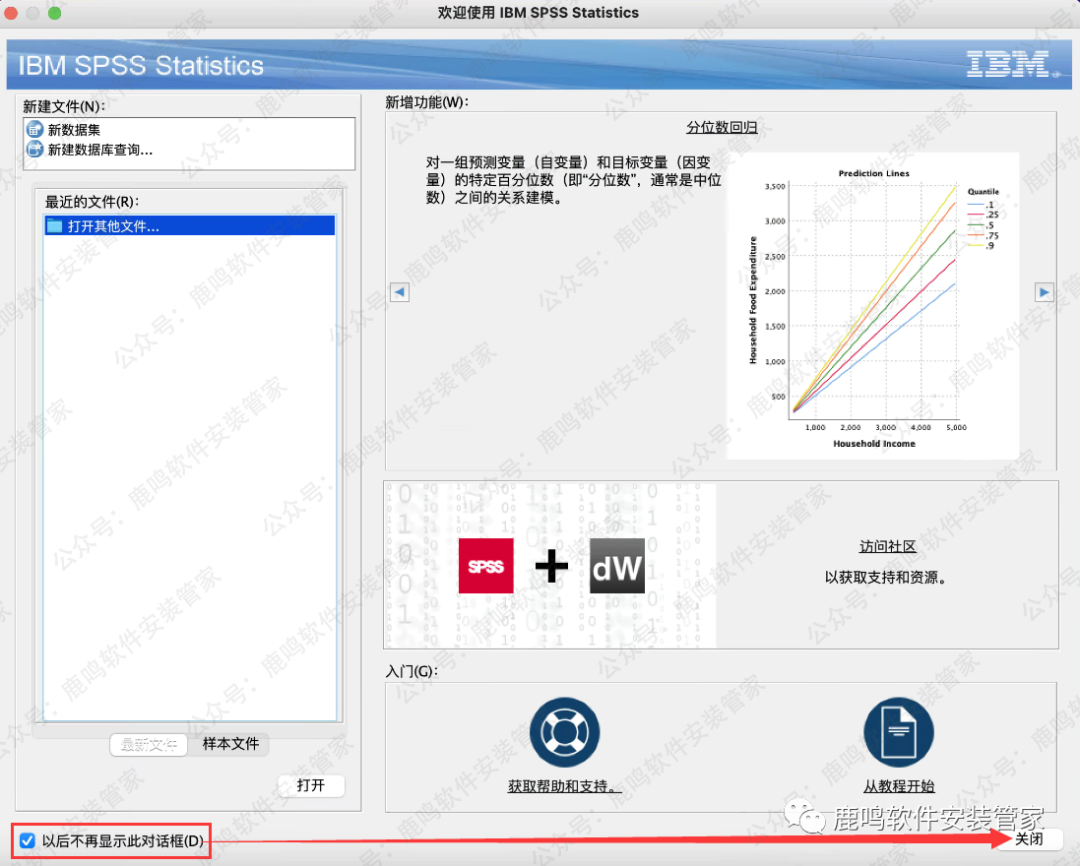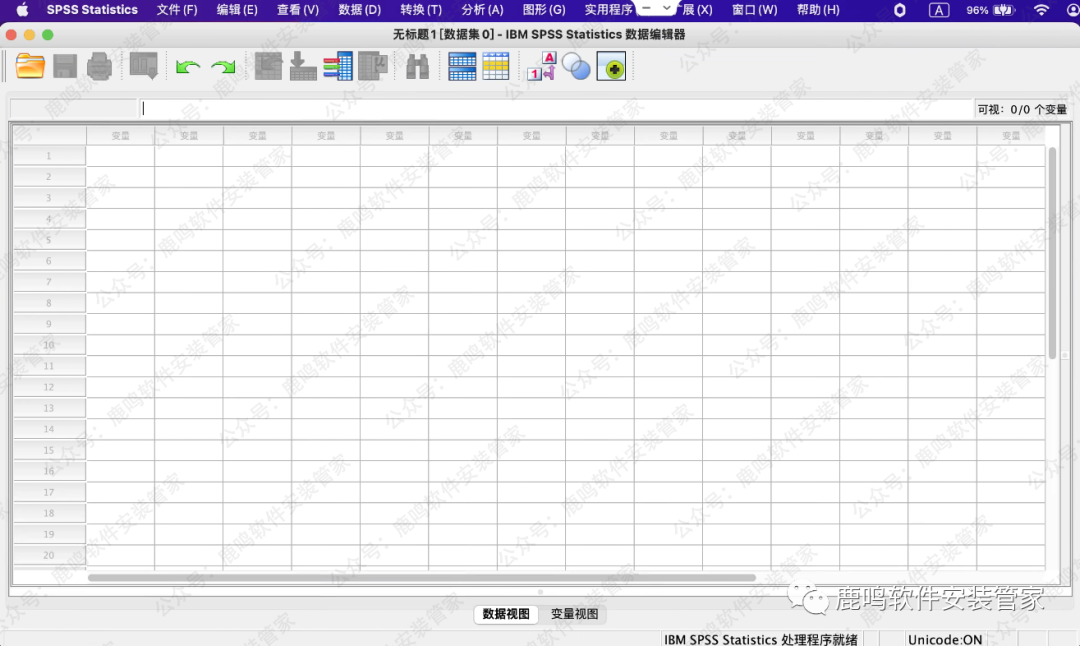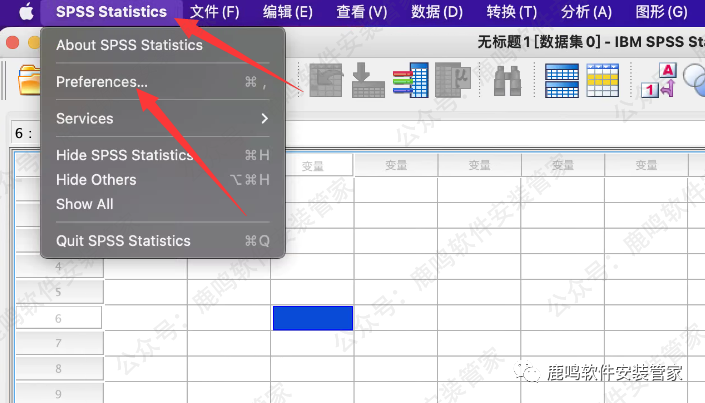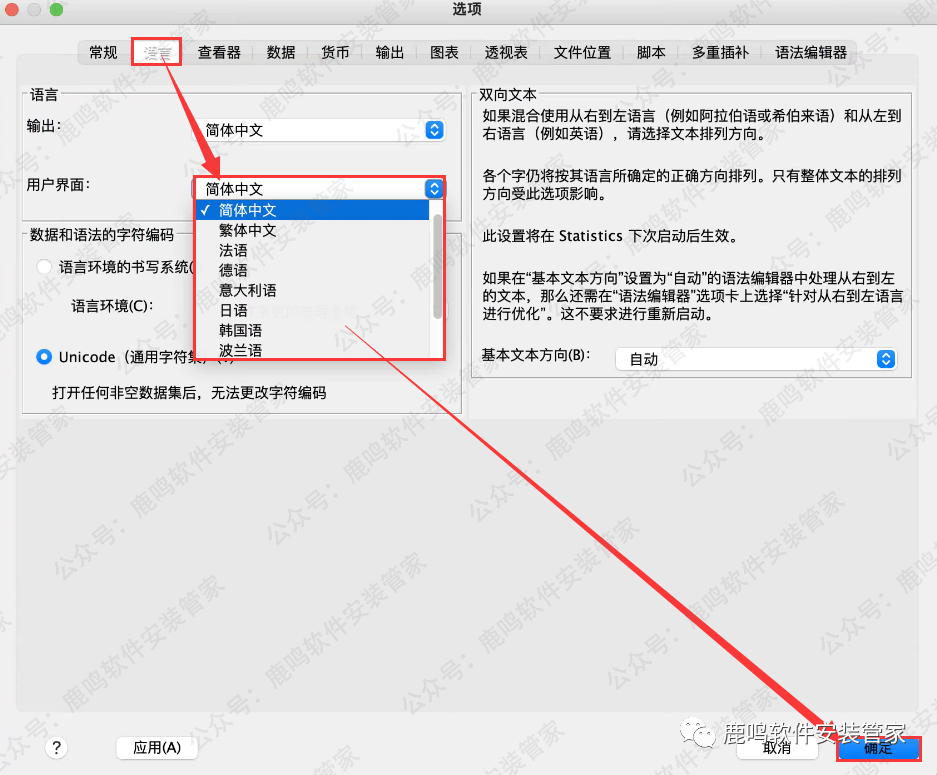兼容M1+M2芯片•SPSS 26 For Mac版本•软件安装包下载 安装教程步骤•苹果电脑MAC系统 数据分析 统计分析软件
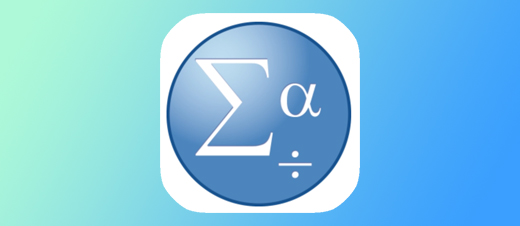
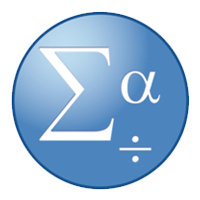
软件详情+下载链接:
软件详情+下载链接:
软件详情+下载链接
软件名称 :IBM SPSS Statistics 26 For MAC版本•激活版
界面语言 :简体中文+英文
软件简介 :数据分析、统计分析软件
系统版本 :Mac 10.10-13.x Ventura系统
兼容芯片 :支持Intel+M1.M2及更高芯片
亲测安装 :所有资源皆经严格把关、实机安装测试!
[百度网盘丨下载链接]:8866
https://pan.baidu.com/s/1Vk_S1O-OhLQ-N_6nGIe9xg?pwd=8866
[123 云盘丨下载链接]:
https://www.123pan.com/s/LZZBjv-rG7W.html
下载:下载链接里,下载需要安装的版本即可,不用所有版本全部下载!
客服:打开安装包内的 [联系客服],添加客服QQ,或点击本网页最上面 [联系客服]!
安装教程:
安装教程:
1、双击打开,下载到Mac电脑上的【A.SPSS 26.dmg】软件安装包。
安装前一定要做的:
●输入软件密码,打开安装包后:双击打开安装包左下角的【修复工具】,修复完成后,再返回本教程安装。修复工具操作教程:点击查看

2、双击打开【Installer】。
3、输入【开机密码】,点击【安装帮助程序】。
4、点击【好】。
5、选择【简体中文】,点击【OK】。(这里是软件安装时的语言设置,软件界面语言教程最后有更改方式)
6、点击【下一步】。
7、选择【我接受许可…】,点击【下一步】。
8、选择【是】,点击【下一步】。
9、选择【我接受许可…】,点击【下一步】。
10、选择【我接受许可…】,点击【下一步】。
11、点击【下一步】。
12、点击【安装】。
13、等待安装完成。
14、取消勾选红框内的选项,点击【完成】。
15、返回安装包,双击打开【bin】,然后会自动打开一个【bin】文件夹。
16、把安装包内的【lservrc】文件,拖拉到刚才打开的【bin】文件夹里。
17、在【启动台】里,打开【IBM其他】。
18、打开【SPSS Statistics】。
19、勾选【以后不再显示…】,点击【关闭】。
20、安装完成。
21、软件界面语言切换:点击【SPSS Statistics】-【Preferences】。
22、点击【语言】,在【用户界面】里,更改自己需要的语言,点击【确定】。